営業時間:平日 9:00〜18:00(土日祝休)
- ホーム
- リウムスマイル!ホム育ブログ
- リウムスマイル!情報
- 原稿ドリルの内容を、ホームページにコピー&ペーストする方法
原稿ドリルの内容を、ホームページにコピー&ペーストする方法
2024/05/30
ホームページの作成をはじめることは、「何を伝えるのか」(内容創作)と「どう伝えるのか」(表現作業)を同時に行うことになります。
このやり方は直感的で良いのですが、一度詰まってしまうと、先に進めなくなることが多いのです。
ですから、ホームページ作成の前に、原稿のラフをメモすることをおすすめしています。
この原稿のラフメモを行うのが「原稿作成ドリル」です。※管理画面からダウンロード可能
立ち上げサポートコースをお申込みいただいたお客様には、この原稿ドリルをご入力いただき、その内容をホームページにご入力いただくのですが、パソコンにあまり詳しくないという方にも簡単に操作していただける方法をご紹介したいと思います。
※立ち上げサポートで使用する原稿ドリルは、Googleスプレッドシートを使用しているため、それを用いたコピー&ペーストの操作のご紹介となります。
原稿ドリルの内容を、ホームページにコピー&ペーストする操作手順
-
原稿ドリル(スプレッドシート)とリウムスマイル!管理画面にログインしてプレビュー画面を、違うタブで両方開いておく
-

スプレッドシート -

プレビュー画面
-
-
それぞれのタブでコピーしたい原稿ドリル(スプレッドシート)とペーストしたいホームページの編集画面を開く
-

コピーしたい原稿ドリルのページ -

編集したいページの右肩の鉛筆アイコンをクリック
[このパーツを編集する]をクリックすると、編集ページが開きます。
-
-
原稿ドリル内の文章をコピーし、編集画面の該当箇所に貼り付ける
-
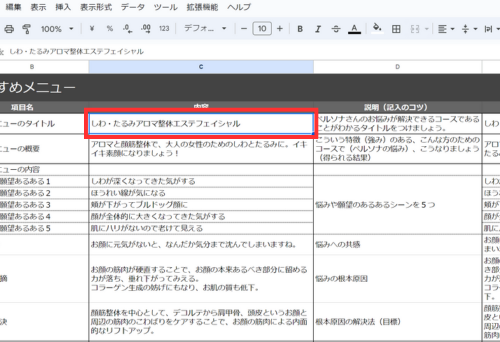
原稿ドリルの「タイトル」をコピー -
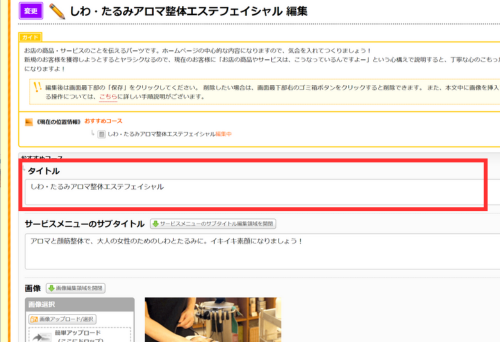
編集ページの「タイトル」に貼り付け
-
- 原稿ドリル内のそれぞれの項目を、編集画面にすべて貼り付けていき、すべて貼り付けたら編集ページ最下部の[保存]をクリック
- 他のページも同様の作業で、原稿ドリルと編集ページを開いてすべて貼り付けていけばホームページが完成していきます。
関連エントリー
-
 【セミナー開催レポ】お客様感謝としての顧客フォロー体制構築
2025/08/15(金)にホム育気づきサロンの集客卒業12領域セミナー「お客様感謝としての顧客フォ
【セミナー開催レポ】お客様感謝としての顧客フォロー体制構築
2025/08/15(金)にホム育気づきサロンの集客卒業12領域セミナー「お客様感謝としての顧客フォ
-
 りうまーカンファレンス2025in大阪 開催のお知らせ ★会場案内追記★
リウムスマイル!ユーザー大交流会 開催!リウムスマイル!をご利用のりうまーの皆様、いつもありがとうご
りうまーカンファレンス2025in大阪 開催のお知らせ ★会場案内追記★
リウムスマイル!ユーザー大交流会 開催!リウムスマイル!をご利用のりうまーの皆様、いつもありがとうご
-
 【歴史セミナーレポ】僕たちの当たり前を産んだ「フランス革命らへん」
2025/09/17(水)に起業家の教養セミナー れきしのとびら「僕たちの当たり前を産んだフランス革
【歴史セミナーレポ】僕たちの当たり前を産んだ「フランス革命らへん」
2025/09/17(水)に起業家の教養セミナー れきしのとびら「僕たちの当たり前を産んだフランス革
-
 【セミナーレポ】集客の加速安定装置・リード獲得育成の仕組化
2025/09/19(金)に「集客の加速安定装置・リード獲得育成の仕組化」オンラインセミナーを開催し
【セミナーレポ】集客の加速安定装置・リード獲得育成の仕組化
2025/09/19(金)に「集客の加速安定装置・リード獲得育成の仕組化」オンラインセミナーを開催し
-
 【セミナーレポ】サービスの限界を超える「新収益」を考える
2025/10/17(金)に「サービスの限界を超える「新収益」を考える」オンラインセミナーを開催しま
【セミナーレポ】サービスの限界を超える「新収益」を考える
2025/10/17(金)に「サービスの限界を超える「新収益」を考える」オンラインセミナーを開催しま
-
 【セミナーレポ】集客卒業のための強いコミュニティ設計と運営
2025/11/20(金)に、ホム育気づきサロンの集客卒業セミナー「集客卒業のための強いコミュニティ
【セミナーレポ】集客卒業のための強いコミュニティ設計と運営
2025/11/20(金)に、ホム育気づきサロンの集客卒業セミナー「集客卒業のための強いコミュニティ




















